TikTok動画をズームする方法を紹介!
ほとんどの人が知っているTikTokは、ビデオを作るだけでなく、さまざまなクリエイティブな編集機能を提供しており、その1つがズーム効果です。 TikTokの動画をズームする方法がわからないという方、必見です。ここでは、詳細かつシンプルなガイドを提供します。 それでは、TikTokでズーム効果を使用する方法を学びましょう。
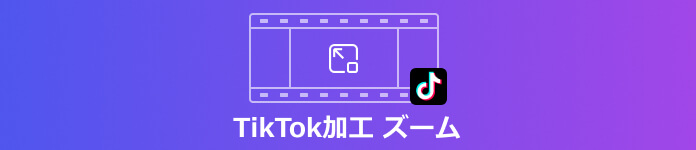
tiktok 加工 ズーム
TikTokのズーム効果を行う方法
TikTokアプリでは、撮影時や撮影後に動画にズーム効果を追加することができます。 しかし、新しい動画と既存の動画では異なります。
TikTokの新規動画作成時にズームする方法
ステップ 1TikTokアプリを開き、下部メニューの真ん中にある「+」をタップします。
ステップ 2画面左側の「効果」ボタンをタップし、「新規作成」の下に「ズーム」フィルターを見つけます。
ステップ 3画面をタップして、ズーム効果を出したい場所に円を配置します。 赤いボタンをタップすると、新しい動画の録画が始まります。
既存のTikTok動画をズームする方法
ステップ 1編集したい動画をアップロードします。アップロードしてクリップを選択し、視覚効果を見つけ、視覚効果をタップし、右にスクロールしてズーム効果を見つけます。
ステップ 2タイムライン上でマーカーを移動し、ズームインとズームアウトのエフェクトが必要な時間の開始を選択します。 その後、ズームエフェクトを押し、表示させる必要がなくなるまで離します。
ステップ 3ビデオの再生を続けると、この効果を繰り返し追加したり、ビデオの異なるセグメントに他の効果を追加したりすることができます。
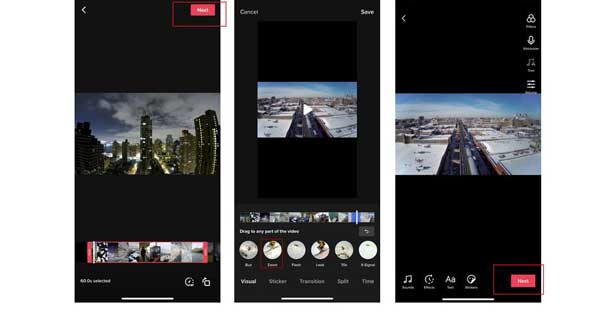
録画後にビデオをズームする利点と、録画中にビデオをズームする利点
録画後にビデオをズームする利点
 おススメ点
おススメ点
- 1.動画のより良いコントロールを可能にします。 必要と思われる動画の特定の部分をズーム表示することができます。
- 2.動画全体にズーム効果を加えると、正しい効果が得られるため、動画の品質を下げるのではなく、向上させることができます。
録画中にビデオをズームする利点
 おススメ点
おススメ点
- 1.ズーム効果の位置によって、撮影時に虫眼鏡の位置にカメラを合わせることができます。
- 2.ズーム効果は、動画全体を通して行うことができます。
高性能なソフトで動画をズーム
次に、高性能なビデオ編集ソフトウェアを紹介します。このソフトウェアは、ビデオを簡単にズームできるだけでなく、多くの編集機能も備えています。
Aiseesoft 動画変換 究極は動画逆再生、動画変換、動画圧縮、動画クロップなどの動画編集機能があります。次に、動画画面をズームする方法を紹介します。
 おススメ点
おススメ点
- 1.おニーズに応じて、クロップ範囲を設定することができます。
- 2.操作は簡単で、初心者に適しています。
- 3.動画反転、3D動画作成、動画強化、ウォーターマーク除去など動画編集機能を備えています。
ステップ 1まず、上記の「無料ダウンロード」ボタンをクリックして、Aiseesoft 動画変換 究極をダウンロードしてインストールします。このソフトを起動して、インターフェースの中央の「+」ボタンをクリックして、ズームしたい動画ファイルを追加します。動画ファイルを追加した後、動画の右の「編集」ボタンをクリックします。
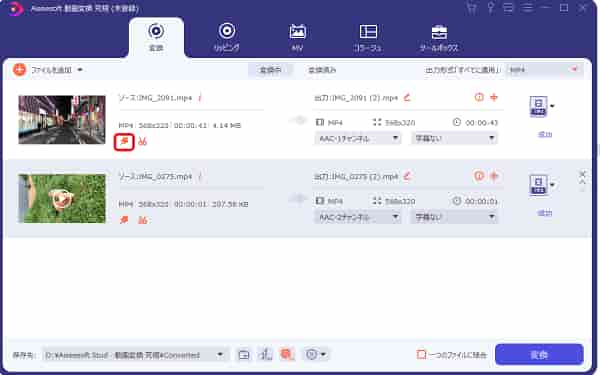
ステップ 2「回転&クロップ」画面でマウスを使用してビデオの境界線をドラッグしてクロップ範囲を設定することもできます。また、右の「ズームモード」タブでズームモードも選択できます。
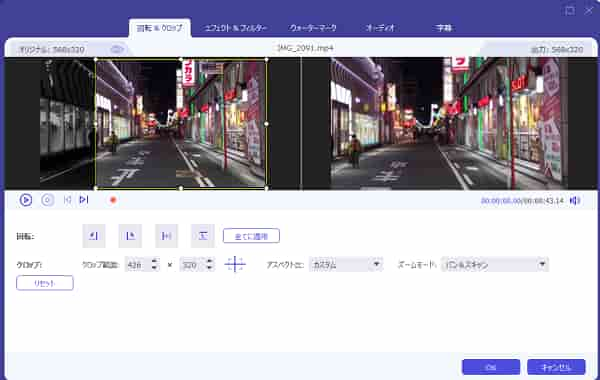
ステップ 3設定した後、右下の「ok」ボタンをクリックして、インターフェースに戻ります。左下の保存先を選択したら、「すべて変換」をクリックして、ズームした動画をエクスポートします。
まとめ
ここまで、TikTok動画をズームする方法を紹介します。簡単に動画をズームしたい場合は、Aiseesoft 動画変換 究極を使用することをお勧めします。このソフトは、ビデオを編集したい初心者に非常に適しています。また、パソコンでTikTok動画を編集する方法を知りたい方は、TikTok動画を編集する方法という文章を参考してください。